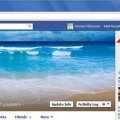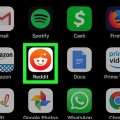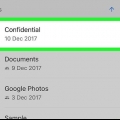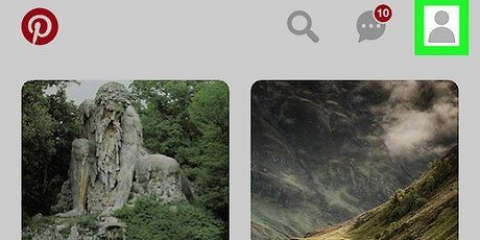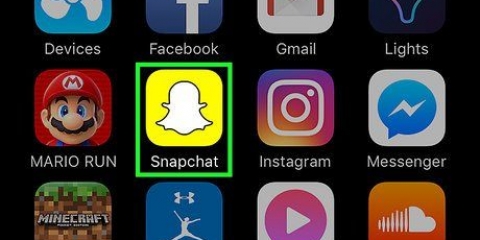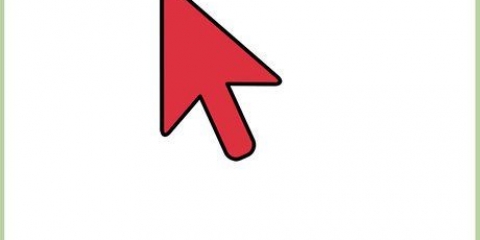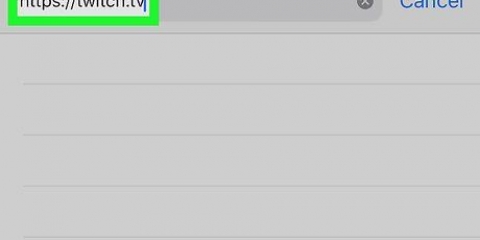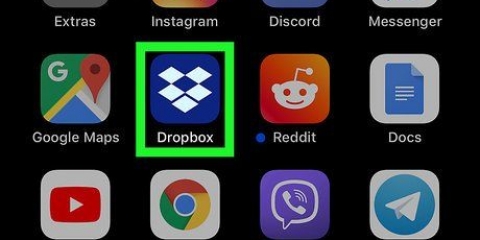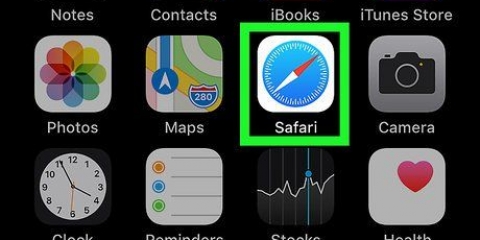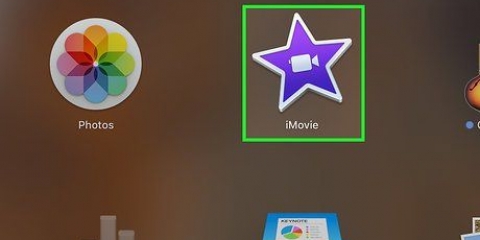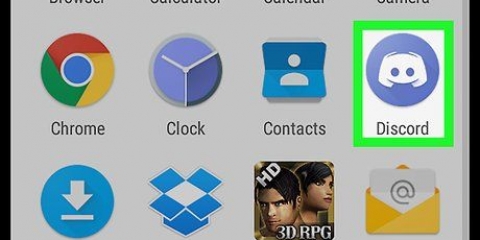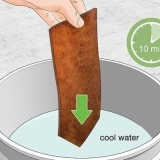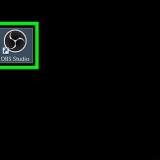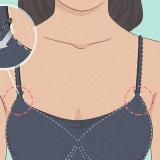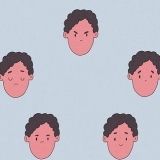Upload en video til twitch
Denne vejledning vil lære dig, hvordan du uploader en video fra din computer til din Twitch-konto og udgiver den på din kanal. Dine uploadede videoer vil være tilgængelige på fanen Videoer på din kanal. Upload af videoer er kun tilgængelig for affilierede og partnerkonti.
Trin

1. Åbn Twitch i din internetbrowser. type https://www.ryk.TV i adresselinjen, og tryk på ↵ Indtast eller ⏎ Gå tilbage på dit tastatur.

2. Klik på dit profilbillede øverst til højre. Dit billede er på en lilla navigationslinje i øverste højre hjørne af siden. En rullemenu åbnes nu.

3. Klik påvideo producent i menuen. Denne mulighed er ved siden af en Afspil-knap og et skruenøgleikon i rullemenuen. Videooverførselssiden åbnes nu.

4. Klik på Upload-ikonet øverst til venstre. Denne knap ligner en sort, opadgående pil på en lige linje. Du kan finde det i øverste venstre hjørne af videoproducentsiden.
Alternativt kan du også trække en video hertil for at uploade den.

5. Vælg den video, du vil uploade. Find videoen i pop op-vinduet, og klik på den.

6. tryk på knappenAt åbne. Dette vil begynde at uploade din video til Twitch.

7. Rediger din videos metadata. Mens din video uploades, kan du indtaste en videotitel, beskrivelse, sprog, kategori og tags i info-popup`en.

8. tryk på knappenGemmer ændringer. Det er en lilla knap i øverste højre hjørne af din videos metadata-popup. Det gemmer titlen på din video samt andre oplysninger.
Din nye video vises øverst på videolisten på videoproducentsiden, når din upload er fuldført.

9. Klik på den lilla
-knappen ved siden af knappen Planlæg premiere. En rullemenu åbnes nu.
10. VælgeUdgiv uden premiere. Din videos metadata vises til højre.
Du kan eventuelt redigere titlen eller andre metadata på din video, før du udgiver den her.

11. Klik på den lilla knapAt publisere. Dette vil øjeblikkeligt udgive videoen til din kanals fane Videoer.
Artikler om emnet "Upload en video til twitch"
Оцените, пожалуйста статью
Lignende
Populær